چگونه در اینستاگرام پست بگذاریم؟
4 شهریور 1404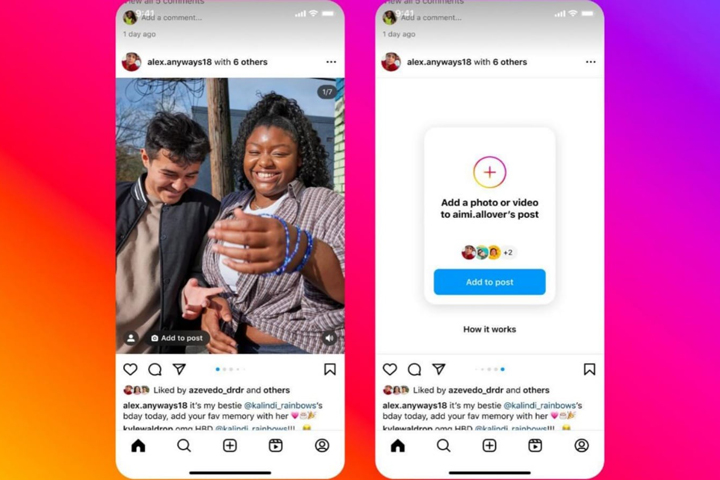
اینستاگرام تنها یک اپلیکیشن سرگرمکننده نیست، بلکه یکی از قدرتمندترین شبکههای اجتماعی در جهان به شمار میآید. میلیونها کاربر از این پلتفرم برای ارتباط با دیگران، نمایش سبک زندگی، معرفی خدمات یا حتی فروش محصولات استفاده میکنند. بسیاری از برندها نیز این فضا را مانند یک ویترین آنلاین میدانند که میتواند در کوتاهترین زمان پیام آنها را به هزاران نفر منتقل کند.
البته موفقیت در اینستاگرام صرفاً به داشتن حساب کاربری محدود نمیشود. آنچه اهمیت بیشتری دارد، انتشار مداوم و هدفمند پستهایی است که توانایی جذب مخاطب و ایجاد تعامل را داشته باشند. به همین دلیل پستگذاری در اینستاگرام یک اقدام کلیدی برای هر فرد یا کسبوکار محسوب میشود. در ادامه این مطلب مرحلهبهمرحله توضیح داده میشود که چگونه در اینستاگرام پست بگذارید و چه نکاتی باعث افزایش کیفیت محتوای شما خواهد شد.
آموزش پست گذاشتن در اینستاگرام
برای تولید محتوای اینستاگرام و انتشار پست در این شبکه اجتماعی، کافی است مراحل زیر را طی کنید:
انتخاب محتوا از گالری یا گرفتن محتوا جدید
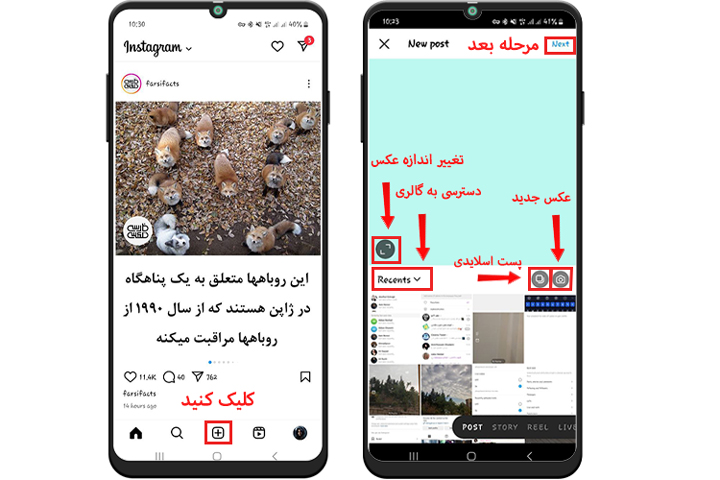
اولین قدم برای انتشار پست در اینستاگرام، انتخاب عکس یا ویدئو است. برای انجام این کار باید بعد از ورود به برنامه، روی علامت مثبت وسط پایین صفحه کلیک کنید تا صفحه آپلود پست برای شما باز شود. در این قسمت میتوانید از گالری عکسها و ویدئوهای خود استفاده کنید یا با کلیک روی آیکون دوربین، یک عکس یا ویدیوی جدید بگیرید. این گزینهها به شما این امکان را میدهد تا محتوای دلخواهتان را بدون محدودیت آماده کنید.
اگر قصد دارید چندین عکس یا ویدئو بهصورت اسلایدی به اشتراک بگذارید، کافیست روی آیکون مربع کنار دوربین کلیک کرده و همه موارد مورد نظر را انتخاب کنید. علاوه بر این، اینستاگرام امکان تنظیم اندازه تصویر را هم فراهم کرده است تا بهترین حالت نمایش برای عکسهایتان انتخاب شود. پس از انتخاب و تنظیمات اولیه، روی گزینه Next کلیک کنید تا به مرحله بعد بروید.
انتخاب فیلتر برای تصاویر
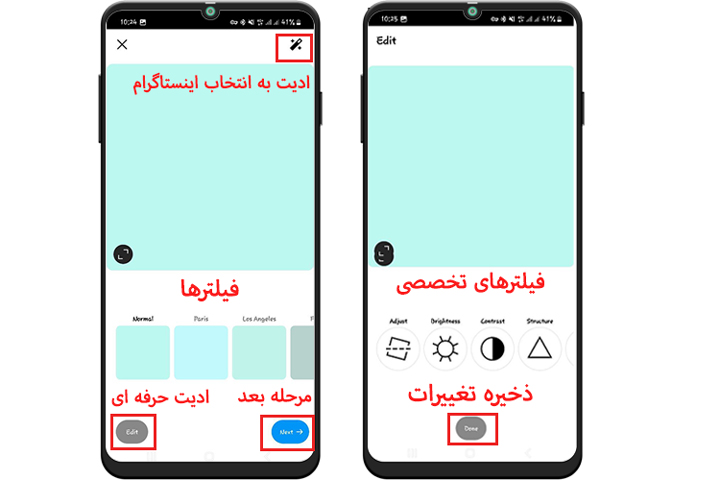
صفحه بعدی، صفحه طراحی پست اینستاگرام است. در این مرحله میتوانید فیلترهای مختلفی روی عکس یا ویدئو اعمال کنید تا ظاهر آن جذابتر شود. اینستاگرام مجموعهای از فیلترهای پیشفرض دارد که میتوانید با یک لمس آنها را روی محتوای خود اعمال کنید. در این بخش میتوانید اقدام به تبدیل تصویر به تصویر سیاهوسفید یا تغییر تناژ رنگها کنید. این فیلترها به شما کمک میکنند تا سبک خاصی به پستهایتان بدهید و توجه مخاطبان را جلب کنید.
برای ویرایش حرفهایتر، گزینه Edit را انتخاب کنید. این بخش امکانات بیشتری برای تنظیم نور، کنتراست و رنگها دارد و میتوانید بهصورت دقیق و جزئی تصویر خود را ویرایش کنید. پس از اتمام کار، گزینه Done را بزنید و دوباره Next را انتخاب کنید تا وارد مرحله کپشن و انتشار شوید.
کپشن نویسی و پست کردن
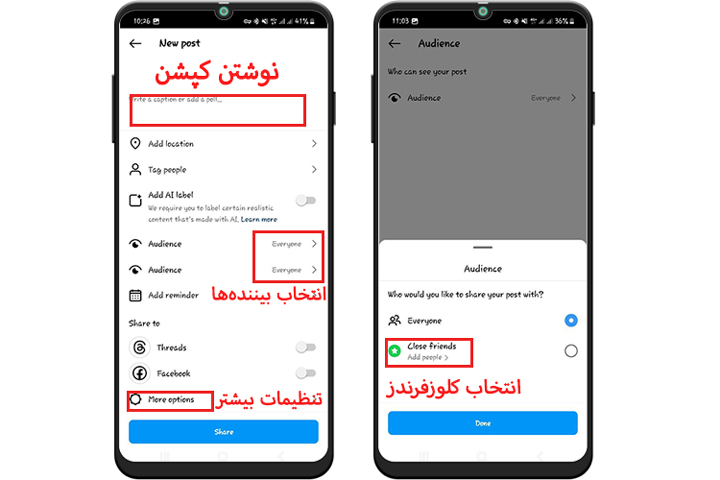
در صفحه بعدی امکان کپشننویسی به شما داده میشود. نوشتن کپشن بخش مهمی از پستگذاری است و به افزایش تعامل کمک میکند. در این قسمت میتوانید یک متن جذاب بنویسید که پیام عکس یا ویدئو را منتقل کند. کپشن خوب باعث میشود کاربران بیشتر با محتوای شما ارتباط برقرار کنند و احتمال لایک و کامنت بالاتر رود.
همچنین میتوانید موقعیت مکانی و افراد حاضر در عکس را تگ کنید. گزینه Add AI Label هم برای محتواهای ساختهشده با هوش مصنوعی استفاده میشود تا پست شما بدون مشکل بارگذاری شود. پس از اضافه کردن همه جزئیات دلخواه، آماده انتشار هستید.
شخصی سازی تنظیمات پست
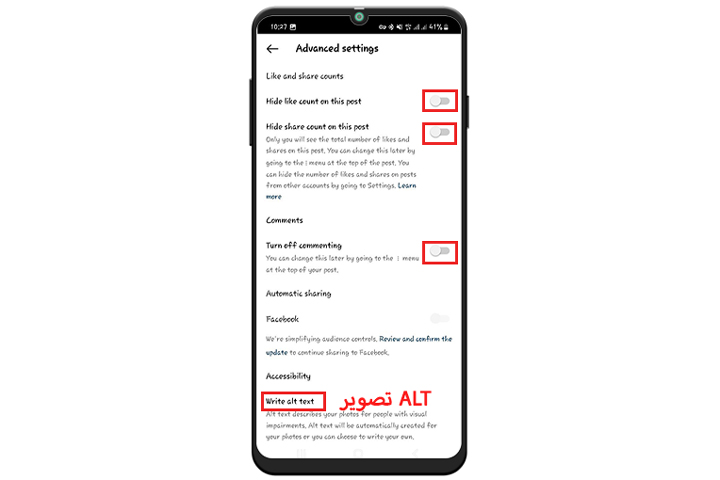
اینستاگرام امکانات گستردهای برای شخصیسازی پستها فراهم کرده تا کنترل کامل روی دیدهشدن و نحوه تعامل با محتوای شما داشته باشید. در بخش تنظیمات، اولین گزینه Audience است که تعیین میکند چه کسانی پست شما را ببینند. با انتخاب Everyone، همه کاربران اینستاگرام قادر به دیدن پست شما هستند، اما اگر بخواهید فقط دوستان نزدیکتان مشاهده کنند، گزینه Close Friends را انتخاب کنید و لیستی از دوستان نزدیکتان بسازید. این ویژگی برای انتشار محتوای خصوصی یا محدود کردن دسترسی به پستهای خاص بسیار مفید است.
گزینه بعدی Add Reminder یا زمانبندی پست است که این قابلیت به شما اجازه میدهد پست خود را برای یک ساعت یا تاریخ مشخص در آینده زمانبندی کنید. شما میتوانید از ۱ ساعت تا ۳ ماه آینده پستهایتان را برنامهریزی کنید و از انتشار بهموقع مطمئن باشید. علاوه بر این، گزینه Share To به شما امکان میدهد همزمان پست را در پلتفرمهای دیگر مانند فیسبوک یا تردز منتشر کنید. در ادامه، گزینه More Options یا سایر تنظیمات قرار دارد که امکانات پیشرفتهتری ارائه میدهد. با استفاده از این بخش میتوانید با گزینه Hide Like Counts On This Post تعداد لایکها و با گزینه Hide Share Counts On This Post تعداد دفعات اشتراکگذاری را از دید دیگران مخفی کنید. همچنین با گزینه Turn Off Commenting قابلیت کامنتگذاری را غیرفعال کنید. علاوه بر این، میتوانید متن جایگزین یا Alt Text برای تصویر اضافه کنید که هم برای کاربران دارای نیازهای دسترسی مفید است و هم باعث بهبود سئو و دیدهشدن بیشتر پست شما میشود.
اشتراک گذاری پست
قدم بعدی برای پستگذاشتن پس از انجام تمامی کارهای گفتهشده، اشتراکگذاری پست است. در این مرحله، پس از اعمال همه تنظیمات دلخواه، با زدن گزینه Share پست شما منتشر شده و آماده تعامل با دنبالکنندگان میشود. با این قابلیتها میتوانید کنترل کاملی روی نحوه نمایش، دسترسی و تعامل با پستهای خود داشته باشید و به شکل حرفهای در اینستاگرام پست بگذارید.
ترفندهای پست گذاشتن در اینستاگرام
اگر بخواهیم شما را با ترفندهای پستگذاشتن در اینستاگرام آشنا کنیم، میتوان به موارد زیر اشاره کرد:
ادیت پست بعد از انتشار
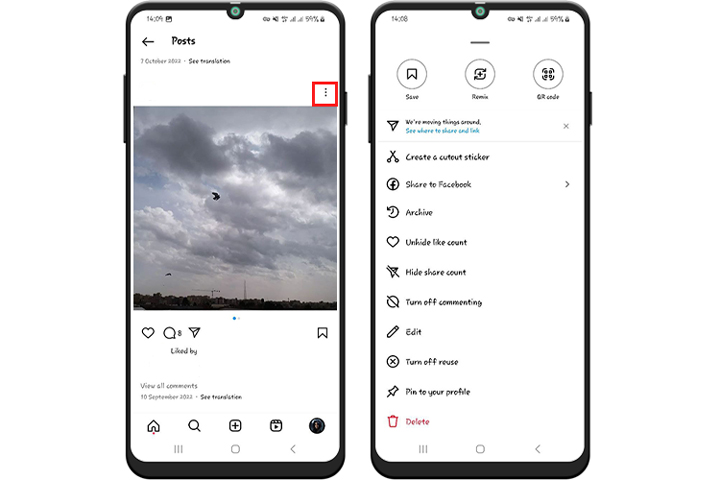
برخلاف طراحی استوری اینستاگرام که امکان ویرایش آن وجود ندارد، شما میتوانید پستهایی که قبلاً منتشر کردهاید را دوباره تغییر دهید و آنها را بهروزرسانی کنید. کافی است پست مورد نظر را باز کنید و روی سه نقطه بالای صفحه کلیک کنید تا گزینههای ویرایش نمایش داده شوند. با انتخاب Edit میتوانید کپشن را تغییر دهید، هشتگ اضافه کنید یا متن را اصلاح کنید.
علاوه بر این، اینستاگرام امکانات دیگری هم در اختیارتان میگذارد؛ میتوانید تعداد لایکها یا انتشارها را مخفی کنید، کامنتها را باز یا بسته کنید، پست را پین کنید تا همیشه در بالای صفحه نمایش داده شود، آرشیو یا ذخیره کنید و حتی پست را همزمان در فیسبوک منتشر کنید. در نهایت اگر لازم بود، میتوانید پست را بهطور کامل حذف کنید.
گذاشتن پست مشترک با دوستان
اینستاگرام به شما امکان میدهد پستهایی بهطور مشترک با چند نفر دیگر منتشر کنید. برای این کار، ابتدا مراحل معمول ویرایش عکس یا ویدئو را طی کنید و به بخش تنظیمات شخصیسازی برسید. سپس گزینه Tag People را انتخاب کرده و Invite Collaborators را بزنید.
در صفحه بازشده، آیدی دوستانی که میخواهید با آنها پست مشترک بگذارید را وارد کنید و تیک بالای صفحه را بزنید تا درخواست ارسال شود. پس از پذیرش درخواست توسط دوستانتان، پست مشترک ایجاد میشود و مابقی مراحل انتشار همانند پست عادی ادامه پیدا میکند.
استفاده از هشتگ در کپشن
هشتگها یکی از ابزارهای مهم اینستاگرام برای دستهبندی محتوا و افزایش بازدید هستند. برای استفاده از هشتگ، علامت # را تایپ کرده و موضوع موردنظر خود را بدون فاصله اضافه کنید. بهعنوان مثال، برای پست درباره گوشیهای آیفون میتوانید از #iPhone استفاده کنید تا کاربران جستجوکننده این موضوع، پست شما را ببینند. اینستاگرام همچنین پیشنهادهایی برای هشتگها ارائه میدهد که میتوانید از آنها بهره ببرید. با استفاده درست از هشتگ، پست شما در دستهبندیهای مرتبط نمایش داده میشود و شانس دیدهشدن و رشد پیج شما افزایش مییابد.
اضافه کردن نظرسنجی در کپشن
اینستاگرام امکان اضافهکردن نظرسنجی به کپشن پست را هم فراهم کرده است. برای این کار در زمان کپشننویسی، گزینه Poll را انتخاب کنید و سؤال خود را در بخش بالایی بنویسید. سپس پاسخها را در کادرهای Yes و No وارد کنید و در صورت نیاز گزینه دیگری اضافه کنید. با انتشار پست، فالوورها میتوانند در نظرسنجی شرکت کنند و شما بهراحتی نتیجه محبوبترین گزینه را مشاهده خواهید کرد. این ویژگی باعث تعامل بیشتر با دنبالکنندگان و افزایش جذابیت پست میشود و میتواند به شما کمک کند بازخورد مخاطبان را سریعتر دریافت کنید.
تیم گرافیک، بهترین مجموعه برای تولید محتوا حرفهای اینستاگرام
اگر برای تولید محتوای اینستاگرام به دنبال یک مجموعه حرفهای هستید، تیم گرافیک بهعنوان یکی از پیشگامان طراحی و تولید محتوای حرفهای در ایران، با بهرهگیری از تیمی متخصص و تجهیزات پیشرفته، خدماتی جامع و خلاقانه برای پیجهای اینستاگرامی ارائه میدهد. این مجموعه با ارائه پکیجهای متنوع به کسبوکارها کمک میکند تا به بهترین شکل ممکن در اینستاگرام فعال باشند.
تیم گرافیک با استفاده از نرمافزارهای حرفهای مانند پریمیر و افترافکت، محتوایی با کیفیت بالا تولید میکند که میتواند به افزایش تعامل و جذب مخاطب کمک کند. این مجموعه با ارائه خدماتی مانند طراحی پست اینستاگرام، ویدئوهای تبلیغاتی، استوریهای جذاب و تدوین حرفهای، به برندها کمک میکند تا هویت بصری خود را تقویت کرده و در فضای رقابتی اینستاگرام از رقبا متمایز شوند.
حرف آخر
در این مطلب به آموزش پستگذاشتن در اینستاگرام پرداختیم. با دنبالکردن مراحل انتخاب عکس و ویدئو، اعمال فیلتر، نوشتن کپشن جذاب، استفاده از هشتگ و شخصیسازی تنظیمات گفتهشده در این مطلب، میتوانید بهراحتی اقدام به پستگذاری در اینستاگرام کنید. همچنین با قابلیتهایی مثل ادیت پست بعد از انتشار، گذاشتن پست مشترک با دوستان و اضافهکردن نظرسنجی، تعامل با دنبالکنندگان را افزایش داده و بازخورد بهتری دریافت خواهید کرد. در نهایت، اگر به دنبال کمک در مسیر تولید محتوا هستید، تیم گرافیک میتواند همراه شما باشد و تولید محتوای حرفهای اینستاگرام را برای سایتها و صفحات شما انجام دهد.

